Nas versões anteriores do Photoshop, combinarimagens em um único documento PDF foi um processo muito simples. Na opção Arquivo> Automatizar> Apresentação em PDF, você pode facilmente selecionar suas imagens e exibir um PDF em apenas alguns segundos. Era realmente fácil de usar, mas por qualquer motivo, as versões mais recentes do software não têm mais essa opção. Embora essa opção em particular não esteja mais disponível, você ainda pode usar as versões posteriores do Photoshop para combinar várias imagens em um único arquivo PDF. Aqui está como.
Passo 1: Abra o Photoshop e inicie a ponte. A ponte é um componente que vem com o Photoshop e, se você usou as configurações de instalação padrão, ela será instalada. Se você usou configurações personalizadas e deixou esse componente de fora, será necessário instalá-lo primeiro.

Aqui está o que parece quando é aberto. Ele será aberto em uma janela separada.
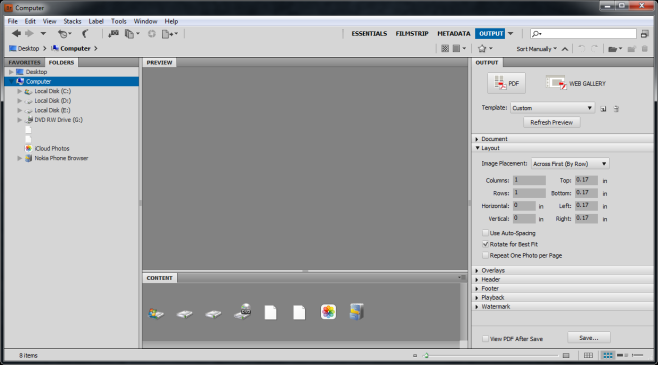
Passo 2: Selecione a pasta com as imagens que desejacombine em um único arquivo PDF. À direita, você verá duas guias; Favoritos e pasta. Se você não os vir, vá para o menu Windows no Bridge e selecione a janela Pastas. Navegue até a pasta com as imagens que deseja combinar e se transforme em PDF.
Etapa 3: Quando uma pasta é selecionada, todos os arquivos nela aparecem como miniaturas no painel Conteúdo. Selecione um arquivo para visualizá-lo. Arraste e solte arquivos um sobre o outro para colocá-los na ordem correta do PDF.
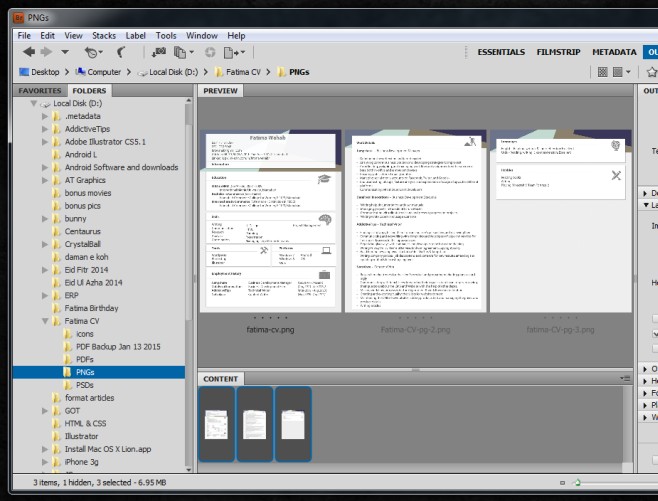
Passo 4: Escolha o layout do seu arquivo PDF no menupainel direito. No documento, você pode selecionar o tamanho do papel e a cor do plano de fundo se estiver lidando com imagens transparentes. Também é aqui que você ajusta a qualidade da saída e define uma senha para abrir o arquivo. Você pode ajustar a posição das imagens no menu suspenso Layout. As outras opções podem ser ignoradas, se você desejar. Clique em Salvar na parte inferior e pronto.
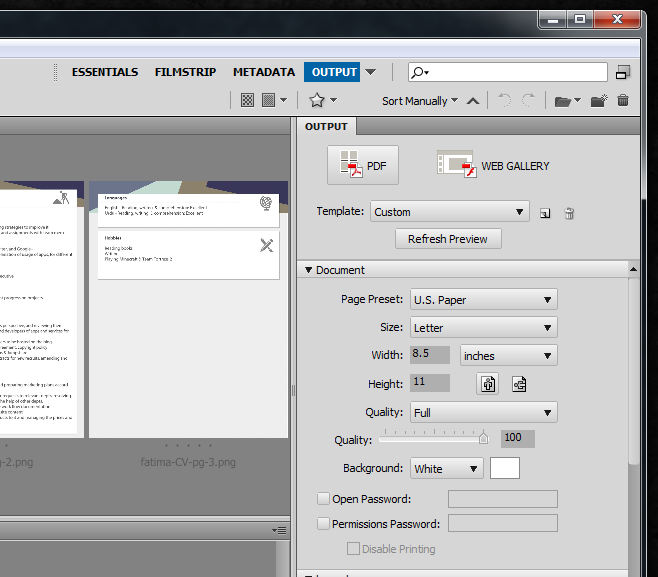













Comentários